martine

Deze les is vertaald in PSP19 en is ook te maken met andere versies, soms kunnen instellingen wat verschillen
****
De originele les is geschreven door Libellule, ik heb haar toestemming om de les te vertalen in het Nederlands
****
Deze les mag niet aangeboden worden op een forum, club of site zonder toestemming van de lessenschrijfster
Het materiaal mag ook niet gedeeld worden
Respecteer de makers van het lesmateriaal
Klik voor de originele les op onderstaande banner
**************
Materialen
**************
In Zip
Tubes
etoiles
KAT_2007_020390
Lady_and_owl_by_CibiBijoux
decor1_martine_libellule
martine_titre_libellule
Maskers
mask_narah_dupla
LF-Mask19-25102013
Brush
LF-Brush-Stars-22112013
Verlopen
RBF_grd_tut_1.13_044
nog 5 andere verlopen voor als je andere kleuren gebruikt
**************
Filters
Eigen Filter - Emboss3
Simple
FILTERS HIER
Open tubes/deco en masker(s) in Psp en minimaliseer, zet de Verlopen in je map Verlopen van Psp
Open Brush in je Psp en zet bij/in je penselen (Penseelpunt uit selectie maken en geef naam)
Gebruik kleuren uit je tube, effecten kunnen er dan anders uitzien dus speel zonodig met je laagdekking en mengmodus
Kleuren uit originele les

Kleur 1 en 2 afhankelijk van je tube, Kleur 3 niet veranderen
De Les
Zet je voorgrondkleur op kleur 1 en je achtergrondkleur op kleur 2
1
Ga naar verlopen en zoek RBF_grd_tut.1.13_044
of gebruik 1 van de andere verlopen uit de zip als je andere kleuren gebruikt
Instellingen: Zonnestraal - Hoek 0/Herhalingen 1 - Middelpunt H 50/V 67 - Brandpunt H 50/V 20

2
Open een nieuwe Transparante afbeelding van 900 bij 500 px
3
Vul met het Verloop
4
Lagen - Dupliceren
5
Effecten - Insteekfilters - Simple - 4 Way Average
6
Afbeelding - Vrij roteren - 90 - Links
7
Ga op onderste laag staan in je lagenpalet
8
Effecten - Textuureffecten - Mozaïek-antiek

9
Selecties - Alles selecteren
10
Afbeelding - Bijsnijden tot selectie
11
Ga op bovenste laag staan in je lagenpalet
12
Lagen - Dupliceren
13
Effecten - Vervormingseffecten - Pixelvorming
In originele les staat het op 60, maar dat kwam bij mij niet uit, bij punt 19 staat een afbeelding zoals het eruit moet zien, even de pixellagen tellen in het midden van boven naar beneden

14
Effecten - Randeffecten - Accentueren
15
Effecten - Afbeeldingseffecten - Naadloze herhaling - Standaard
16
Lagen - Schikken - Omlaag
17
Laagdekking op 80
18
Ga op bovenste laag staan in je lagenpalet
19
Mengmodus op Vermenigvuldigen en Laagdekking op 40
Zo ziet het er nu uit
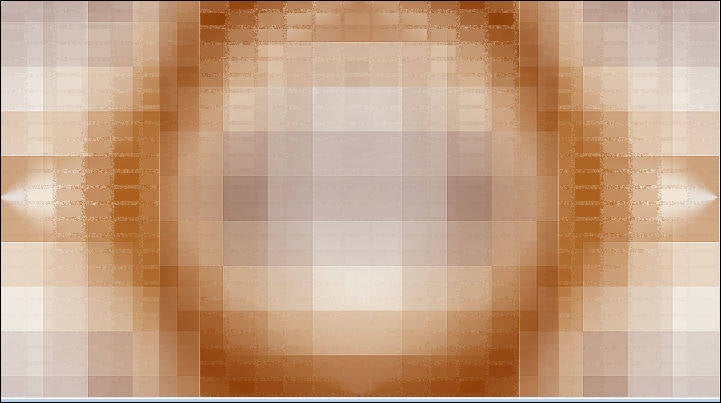
20
Lagen - Samenvoegen - Zichtbare lagen samenvoegen
21
Lagen - Dupliceren
22
Effecten - Geometrische effecten - Scheeftrekking

23
Aanpassen - Scherpte - Verscherpen
24
Effecten - 3D-effecten - Slagschaduw
0 0 80 20 Kleur zwart
25
Effecten - Afbeeldingseffecten - Naadloze herhaling - Naast elkaar
26
Effecten - 3D-effecten - Slagschaduw
2 3 50 3 Kleur 2
27
Laagdekking op 60
28
Lagen - Nieuwe rasterlaag
29
Vul met wit
30
Effecten - Textuureffecten - Weefpatroon

31
Open het masker mask_narah_dupla
32
Ga terug naar je afbeelding
33
Lagen - Nieuwe maskerlaag - Uit afbeelding...mask_narah_dupla

34
Lagen - Samenvoegen - Groep samenvoegen
35
Afbeelding - Formaat wijzigen volgens onderstaande screen

36
Effecten - Randeffecten - Accentueren
37
Mengmodus op Zacht licht
Zo ziet het er nu uit

38
Lagen - Nieuwe rasterlaag
39
Vul met kleur 2
Laagdekking op 40
40
Open masker LF-Mask19-25102013
zet laag met watermerk dicht, anders zie je die zo meteen staan
41
Ga terug naar je afbeelding
42
Lagen - Nieuwe maskerlaag - Uit afbeelding...LF-Mask19-25102013
43
Lagen - Samenvoegen - Groep samenvoegen
44
Afbeelding - Formaat wijzigen - 110% - Zet weer een vinkje bij Hoogte-breedte verhouding vergrendelen
Geen vinkje bij Formaat van alle lagen wijzigen
45
Afbeelding - Spiegelen
(bij Psp19 - Spiegelen - Horizontaal spiegelen)
46
Effecten - Afbeeldingseffecten - Verschuiving
Horizontaal 0 en Verticaal -75
Aangepast en Transparant aangevinkt
47
Mengmodus op Doordukken
48
Open tube etoiles
Bewerken - Kopiëren
49
Ga terug naar je werk
50
Lagen - Nieuwe rasterlaag
51
Selecties - Alles selecteren
52
Bewerken - Plakken in selectie
53
Selecties - Niets selecteren
54
Laagdekking op 60
55
Lagen - Nieuwe rasterlaag
56
Open Gereedschap Penseel en zoek het penseel LF-Brush-Stars-22112013 - Dekking op 50

Stempel met wit in linker bovenhoek, zie afbeelding bovenaan les
57
Open KAT_2007_020390 of je eigen tube
Bewerken - Kopiëren
58
Ga terug naar je werk
59
Bewerken - Plakken als nieuwe laag
60
Afbeelding - Spiegelen
(bij Psp19 - Omdraaien - Horizontaal zoeken)
61
Effecten - Afbeeldingseffecten - Verschuiving
Horizontaal 230 en Verticaal 12
Aangepast en Transparant aangevinkt
62
Effecten - Eigen filter.....Emboss3
63
Laagdekking op 25
Pas zo nodig de kleur aan of zet op mengmodus Luminantie (oud)
64
Open Lady_and_owl_by_CibiBijoux of je eigen tube
65
Verwijder het watermerk
66
Bewerken - Kopiëren
67
Ga terug naar je werk
68
Bewerken - Plakken als nieuwe laag
69
Afhankelijk van tube
Afbeelding - Formaat wijzigen - 80% - Geen vinkje bij Formaat van alle lagen wijzigen
70
Afhankelijk van tube
Afbeelding - Spiegelen
(bij Psp19 - Spiegelen - Horizontaal spiegelen)
71
Aanpassen - Scherpte - Verscherpen
72
Zet de tube links neer, zie afbeelding bovenaan les
73
Lagen - Dupliceren
74
Aanpassen - Vervagen - Gaussiaanse vervaging - 10
75
Lagen - Schikken - Omlaag
76
Mengmodus op Vermenigvuldigen en Laagdekking op 62
77
Open martine_titre_libellule
Bewerken - Kopiëren
78
Ga terug naar je werk en ga op bovenste laag staan in je lagenpalet
Bewerken - Plakken als nieuwe laag
79
Activeer selectiegereedschap K of type k op je toetsenbord
Positie X (Hor.) 521 en Positie Y (Vert.) 345

type m op je toetsenbord (dan staat het weer op gereedschap verplaatsen)
80
Effecten - 3D-effecten - Slagschaduw
0 0 80 20 Kleur 2
81
Aanpassen - Zachtheid - Verzachten
82
Afbeelding - Randen toevoegen - 1 px - kleur 2 - Symmetrisch
83
Bewerken - Kopiëren (blijft in geheugen)
84
Afbeelding - Randen toevoegen - 10 px - kleur wit - Symmetrisch
85
Afbeelding - Randen toevoegen - 1 px - kleur 2 - Symmetrisch
86
Selecties - Alles selecteren
87
Afbeelding - Randen toevoegen - 50 px - kleur wit - Symmetrisch
88
Effecten - 3D-effecten - Slagschaduw
0 0 80 20 Kleur zwart
89
Selecties - Niets selecteren
90
Afbeelding - Randen toevoegen - 1 px - kleur 2 - Symmetrisch
91
Selecties - Alles selecteren
92
Afbeelding - Randen toevoegen - 10 px - kleur wit - Symmetrisch
93
Selecties - Omkeren
94
Bewerken - Plakken in selectie
95
Selecties - Laag maken van selectie
96
Effecten - Textuureffecten - Mozaïek antiek (zelfde instellingen)
97
Effecten - 3D-effecten - Slagschaduw
0 0 80 20 Kleur zwart
98
Selecties - Niets selecteren
99
Open decor1_martine_libellule
Bewerken - Kopiëren
100
Ga terug naar je werk
Bewerken - Plakken als nieuwe laag
101
Zet je handtekening/watermerk
102
Afbeelding - Randen toevoegen - 1 px - kleur zwart - Symmetrisch
103
Verklein eventueel en sla op als Jpg
Deze les behoort toe aan Libellule en mag niet gedeeld worden zonder haar toestemming
Ik vind het leuk om je uitwerking te zien
@
©Copyright Libellule
©Copyright vertaling Psp-Art-Harmi
08-08-2017
HOME
Mijn versie, tubes SvB en KAT



